USB port OPEL MOKKA 2016.5 Handbok för infotainmentsystem
[x] Cancel search | Manufacturer: OPEL, Model Year: 2016.5, Model line: MOKKA, Model: OPEL MOKKA 2016.5Pages: 117, PDF Size: 2.23 MB
Page 15 of 117
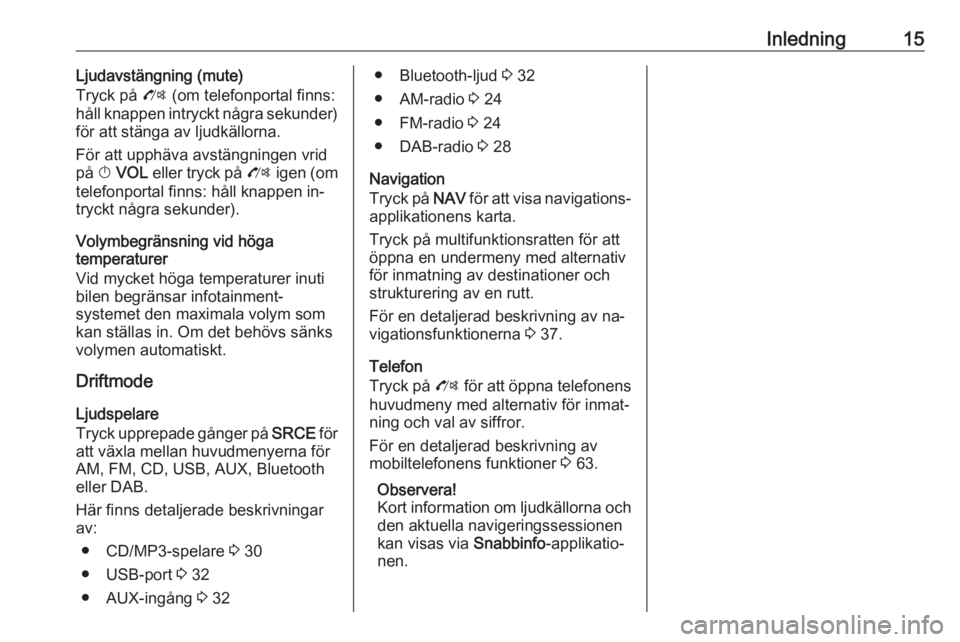
Inledning15Ljudavstängning (mute)
Tryck på O (om telefonportal finns:
håll knappen intryckt några sekunder)
för att stänga av ljudkällorna.
För att upphäva avstängningen vrid
på X VOL eller tryck på O igen (om
telefonportal finns: håll knappen in‐
tryckt några sekunder).
Volymbegränsning vid höga
temperaturer
Vid mycket höga temperaturer inuti
bilen begränsar infotainment‐
systemet den maximala volym som
kan ställas in. Om det behövs sänks volymen automatiskt.
Driftmode
Ljudspelare
Tryck upprepade gånger på SRCE för
att växla mellan huvudmenyerna för
AM, FM, CD, USB, AUX, Bluetooth eller DAB.
Här finns detaljerade beskrivningar
av:
● CD/MP3-spelare 3 30
● USB-port 3 32
● AUX-ingång 3 32● Bluetooth-ljud 3 32
● AM-radio 3 24
● FM-radio 3 24
● DAB-radio 3 28
Navigation
Tryck på NAV för att visa navigations‐
applikationens karta.
Tryck på multifunktionsratten för att
öppna en undermeny med alternativ
för inmatning av destinationer och
strukturering av en rutt.
För en detaljerad beskrivning av na‐
vigationsfunktionerna 3 37.
Telefon
Tryck på O för att öppna telefonens
huvudmeny med alternativ för inmat‐
ning och val av siffror.
För en detaljerad beskrivning av
mobiltelefonens funktioner 3 63.
Observera!
Kort information om ljudkällorna och den aktuella navigeringssessionen
kan visas via Snabbinfo-applikatio‐
nen.
Page 32 of 117
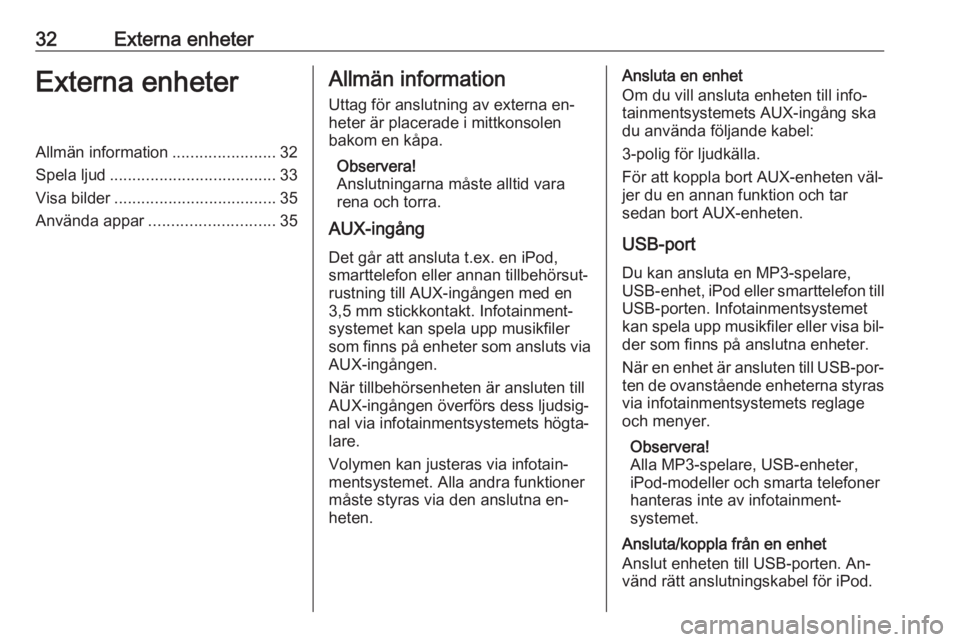
32Externa enheterExterna enheterAllmän information.......................32
Spela ljud ..................................... 33
Visa bilder .................................... 35
Använda appar ............................ 35Allmän information
Uttag för anslutning av externa en‐
heter är placerade i mittkonsolen
bakom en kåpa.
Observera!
Anslutningarna måste alltid vara
rena och torra.
AUX-ingång
Det går att ansluta t.ex. en iPod,
smarttelefon eller annan tillbehörsut‐
rustning till AUX-ingången med en
3,5 mm stickkontakt. Infotainment‐
systemet kan spela upp musikfiler
som finns på enheter som ansluts via AUX-ingången.
När tillbehörsenheten är ansluten till
AUX-ingången överförs dess ljudsig‐
nal via infotainmentsystemets högta‐
lare.
Volymen kan justeras via infotain‐
mentsystemet. Alla andra funktioner
måste styras via den anslutna en‐
heten.Ansluta en enhet
Om du vill ansluta enheten till info‐
tainmentsystemets AUX-ingång ska
du använda följande kabel:
3-polig för ljudkälla.
För att koppla bort AUX-enheten väl‐
jer du en annan funktion och tar
sedan bort AUX-enheten.
USB-port
Du kan ansluta en MP3-spelare,
USB-enhet, iPod eller smarttelefon till USB-porten. Infotainmentsystemet
kan spela upp musikfiler eller visa bil‐ der som finns på anslutna enheter.
När en enhet är ansluten till USB-por‐
ten de ovanstående enheterna styras via infotainmentsystemets reglage
och menyer.
Observera!
Alla MP3-spelare, USB-enheter,
iPod-modeller och smarta telefoner
hanteras inte av infotainment‐
systemet.
Ansluta/koppla från en enhet
Anslut enheten till USB-porten. An‐
vänd rätt anslutningskabel för iPod.
Page 35 of 117
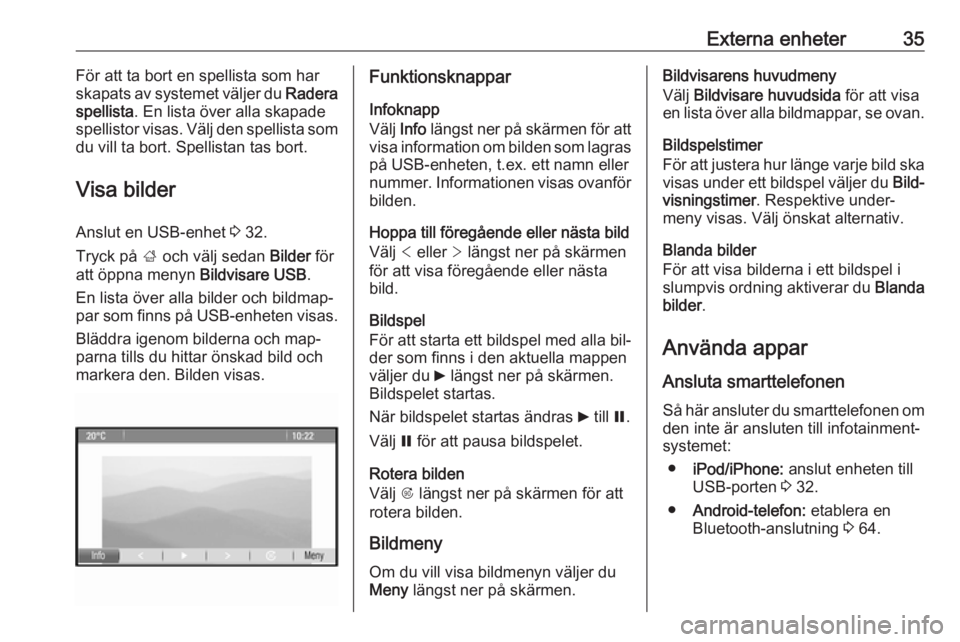
Externa enheter35För att ta bort en spellista som har
skapats av systemet väljer du Radera
spellista . En lista över alla skapade
spellistor visas. Välj den spellista som
du vill ta bort. Spellistan tas bort.
Visa bilder
Anslut en USB-enhet 3 32.
Tryck på ; och välj sedan Bilder för
att öppna menyn Bildvisare USB.
En lista över alla bilder och bildmap‐
par som finns på USB-enheten visas.
Bläddra igenom bilderna och map‐
parna tills du hittar önskad bild och
markera den. Bilden visas.Funktionsknappar
Infoknapp
Välj Info längst ner på skärmen för att
visa information om bilden som lagras
på USB-enheten, t.ex. ett namn eller
nummer. Informationen visas ovanför
bilden.
Hoppa till föregående eller nästa bild Välj < eller > längst ner på skärmen
för att visa föregående eller nästa
bild.
Bildspel
För att starta ett bildspel med alla bil‐
der som finns i den aktuella mappen
väljer du 6 längst ner på skärmen.
Bildspelet startas.
När bildspelet startas ändras 6 till Q.
Välj Q för att pausa bildspelet.
Rotera bilden
Välj R längst ner på skärmen för att
rotera bilden.
Bildmeny
Om du vill visa bildmenyn väljer du
Meny längst ner på skärmen.Bildvisarens huvudmeny
Välj Bildvisare huvudsida för att visa
en lista över alla bildmappar, se ovan.
Bildspelstimer
För att justera hur länge varje bild ska visas under ett bildspel väljer du Bild‐
visningstimer . Respektive under‐
meny visas. Välj önskat alternativ.
Blanda bilder
För att visa bilderna i ett bildspel i
slumpvis ordning aktiverar du Blanda
bilder .
Använda appar Ansluta smarttelefonenSå här ansluter du smarttelefonen om
den inte är ansluten till infotainment‐
systemet:
● iPod/iPhone: anslut enheten till
USB-porten 3 32.
● Android-telefon: etablera en
Bluetooth-anslutning 3 64.
Page 74 of 117
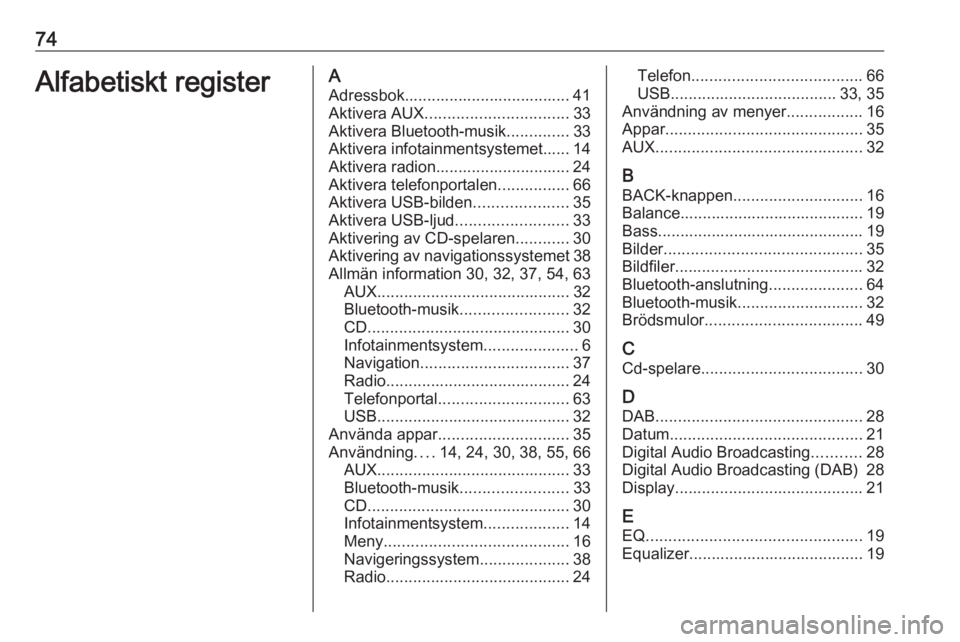
74Alfabetiskt registerAAdressbok..................................... 41
Aktivera AUX ................................ 33
Aktivera Bluetooth-musik ..............33
Aktivera infotainmentsystemet...... 14
Aktivera radion.............................. 24
Aktivera telefonportalen ................66
Aktivera USB-bilden .....................35
Aktivera USB-ljud .........................33
Aktivering av CD-spelaren ............30
Aktivering av navigationssystemet 38
Allmän information 30, 32, 37, 54, 63 AUX ........................................... 32
Bluetooth-musik ........................32
CD ............................................. 30
Infotainmentsystem .....................6
Navigation ................................. 37
Radio ......................................... 24
Telefonportal ............................. 63
USB ........................................... 32
Använda appar ............................. 35
Användning ....14, 24, 30, 38, 55, 66
AUX ........................................... 33
Bluetooth-musik ........................33
CD ............................................. 30
Infotainmentsystem ...................14
Meny ......................................... 16
Navigeringssystem ....................38
Radio ......................................... 24Telefon...................................... 66
USB ..................................... 33, 35
Användning av menyer .................16
Appar ............................................ 35
AUX .............................................. 32
B BACK-knappen ............................. 16
Balance......................................... 19
Bass.............................................. 19 Bilder ............................................ 35
Bildfiler .......................................... 32
Bluetooth-anslutning .....................64
Bluetooth-musik ............................ 32
Brödsmulor ................................... 49
C Cd-spelare .................................... 30
D
DAB .............................................. 28
Datum ........................................... 21
Digital Audio Broadcasting ...........28
Digital Audio Broadcasting (DAB) 28
Display .......................................... 21
E EQ ................................................ 19
Equalizer....................................... 19
Page 77 of 117
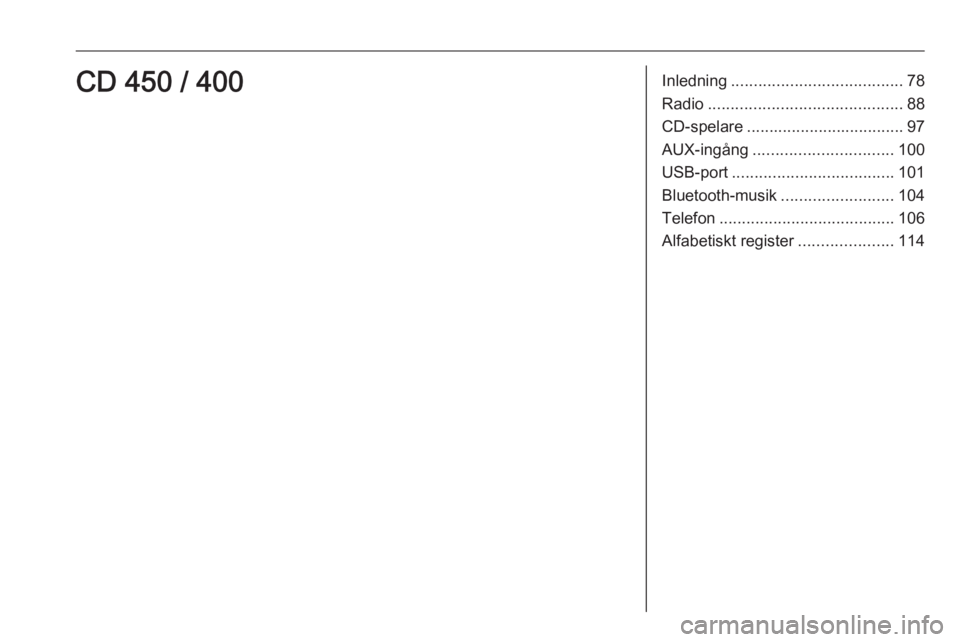
Inledning...................................... 78
Radio ........................................... 88
CD-spelare ................................... 97
AUX-ingång ............................... 100
USB-port .................................... 101
Bluetooth-musik .........................104
Telefon ....................................... 106
Alfabetiskt register .....................114CD 450 / 400
Page 83 of 117
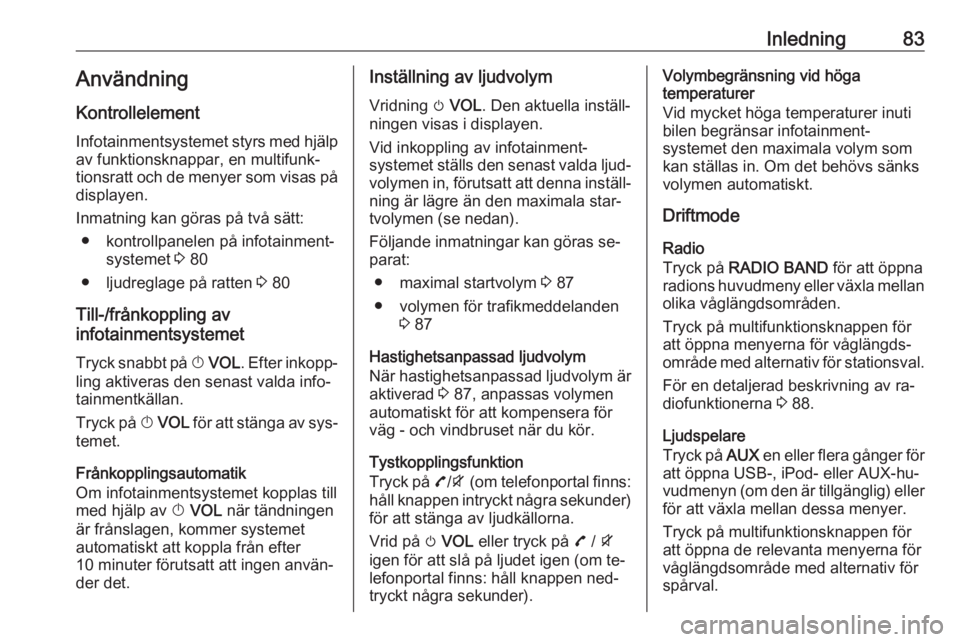
Inledning83AnvändningKontrollelement
Infotainmentsystemet styrs med hjälp av funktionsknappar, en multifunk‐
tionsratt och de menyer som visas på
displayen.
Inmatning kan göras på två sätt: ● kontrollpanelen på infotainment‐ systemet 3 80
● ljudreglage på ratten 3 80
Till-/frånkoppling av
infotainmentsystemet
Tryck snabbt på X VOL . Efter inkopp‐
ling aktiveras den senast valda info‐
tainmentkällan.
Tryck på X VOL för att stänga av sys‐
temet.
Frånkopplingsautomatik
Om infotainmentsystemet kopplas till
med hjälp av X VOL när tändningen
är frånslagen, kommer systemet
automatiskt att koppla från efter
10 minuter förutsatt att ingen använ‐
der det.Inställning av ljudvolym
Vridning m VOL . Den aktuella inställ‐
ningen visas i displayen.
Vid inkoppling av infotainment‐
systemet ställs den senast valda ljud‐ volymen in, förutsatt att denna inställ‐
ning är lägre än den maximala star‐
tvolymen (se nedan).
Följande inmatningar kan göras se‐
parat:
● maximal startvolym 3 87
● volymen för trafikmeddelanden 3 87
Hastighetsanpassad ljudvolym
När hastighetsanpassad ljudvolym är aktiverad 3 87, anpassas volymen
automatiskt för att kompensera för
väg - och vindbruset när du kör.
Tystkopplingsfunktion
Tryck på 7/i (om telefonportal finns:
håll knappen intryckt några sekunder)
för att stänga av ljudkällorna.
Vrid på m VOL eller tryck på 7 / i
igen för att slå på ljudet igen (om te‐
lefonportal finns: håll knappen ned‐
tryckt några sekunder).Volymbegränsning vid höga
temperaturer
Vid mycket höga temperaturer inuti
bilen begränsar infotainment‐
systemet den maximala volym som kan ställas in. Om det behövs sänks
volymen automatiskt.
Driftmode
Radio
Tryck på RADIO BAND för att öppna
radions huvudmeny eller växla mellan
olika våglängdsområden.
Tryck på multifunktionsknappen för
att öppna menyerna för våglängds‐
område med alternativ för stationsval.
För en detaljerad beskrivning av ra‐
diofunktionerna 3 88.
Ljudspelare
Tryck på AUX en eller flera gånger för
att öppna USB-, iPod- eller AUX-hu‐
vudmenyn (om den är tillgänglig) eller
för att växla mellan dessa menyer.
Tryck på multifunktionsknappen för
att öppna de relevanta menyerna för
våglängdsområde med alternativ för
spårval.
Page 84 of 117
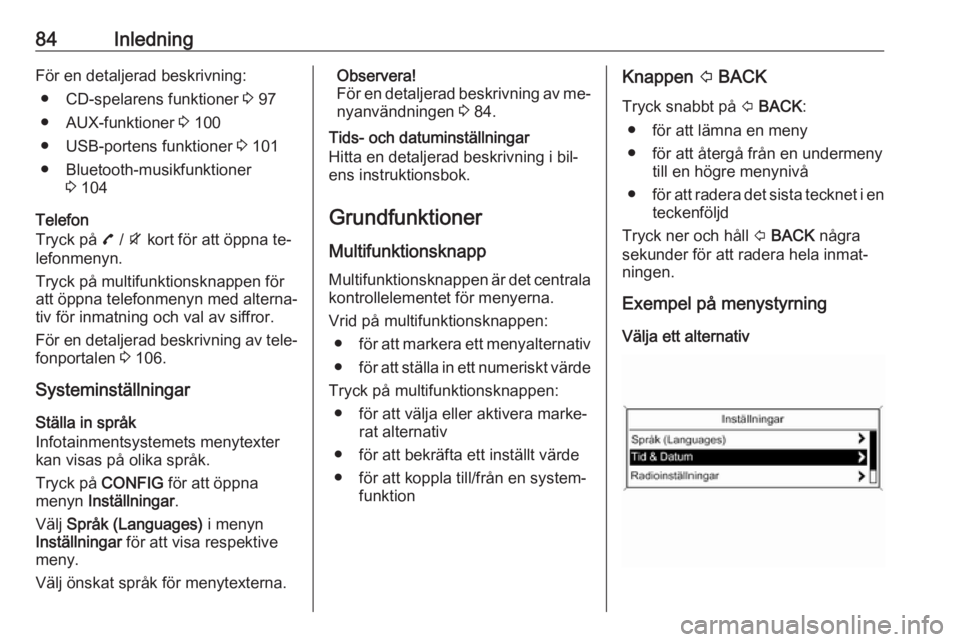
84InledningFör en detaljerad beskrivning:● CD-spelarens funktioner 3 97
● AUX-funktioner 3 100
● USB-portens funktioner 3 101
● Bluetooth-musikfunktioner 3 104
Telefon
Tryck på 7 / i kort för att öppna te‐
lefonmenyn.
Tryck på multifunktionsknappen för
att öppna telefonmenyn med alterna‐
tiv för inmatning och val av siffror.
För en detaljerad beskrivning av tele‐
fonportalen 3 106.
Systeminställningar Ställa in språk
Infotainmentsystemets menytexter
kan visas på olika språk.
Tryck på CONFIG för att öppna
menyn Inställningar .
Välj Språk (Languages) i menyn
Inställningar för att visa respektive
meny.
Välj önskat språk för menytexterna.Observera!
För en detaljerad beskrivning av me‐
nyanvändningen 3 84.
Tids- och datuminställningar
Hitta en detaljerad beskrivning i bil‐
ens instruktionsbok.
Grundfunktioner
Multifunktionsknapp
Multifunktionsknappen är det centrala
kontrollelementet för menyerna.
Vrid på multifunktionsknappen: ● för att markera ett menyalternativ
● för att ställa in ett numeriskt värde
Tryck på multifunktionsknappen: ● för att välja eller aktivera marke‐ rat alternativ
● för att bekräfta ett inställt värde ● för att koppla till/från en system‐ funktionKnappen P BACK
Tryck snabbt på P BACK :
● för att lämna en meny
● för att återgå från en undermeny till en högre menynivå
● för att radera det sista tecknet i en
teckenföljd
Tryck ner och håll P BACK några
sekunder för att radera hela inmat‐
ningen.
Exempel på menystyrning
Välja ett alternativ
Page 101 of 117
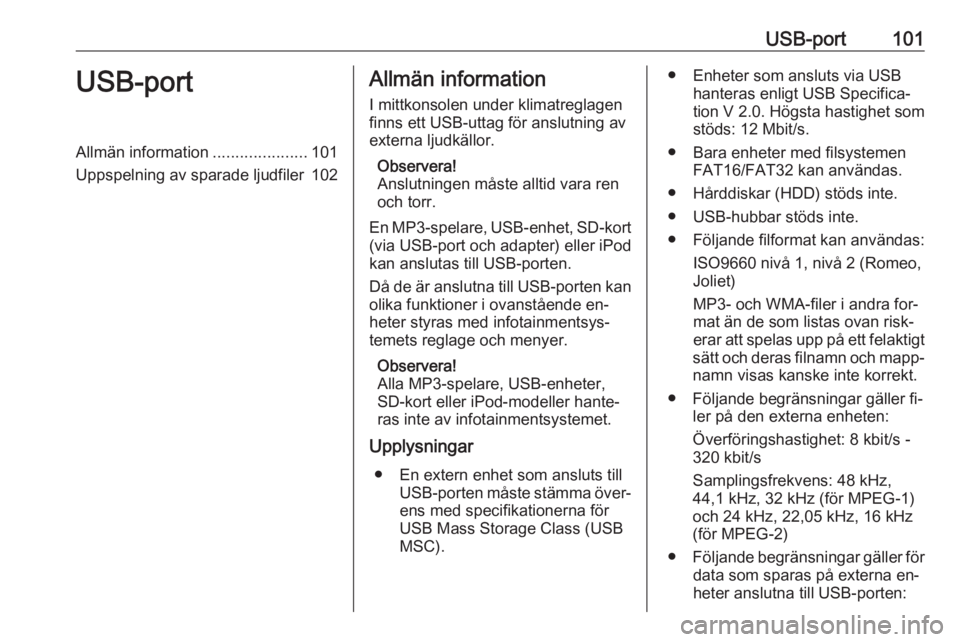
USB-port101USB-portAllmän information.....................101
Uppspelning av sparade ljudfiler 102Allmän information
I mittkonsolen under klimatreglagen
finns ett USB-uttag för anslutning av
externa ljudkällor.
Observera!
Anslutningen måste alltid vara ren
och torr.
En MP3-spelare, USB-enhet, SD-kort
(via USB-port och adapter) eller iPod
kan anslutas till USB-porten.
Då de är anslutna till USB-porten kan olika funktioner i ovanstående en‐
heter styras med infotainmentsys‐
temets reglage och menyer.
Observera!
Alla MP3-spelare, USB-enheter,
SD-kort eller iPod-modeller hante‐
ras inte av infotainmentsystemet.
Upplysningar
● En extern enhet som ansluts till USB-porten måste stämma över‐ens med specifikationerna förUSB Mass Storage Class (USB
MSC).● Enheter som ansluts via USB hanteras enligt USB Specifica‐tion V 2.0. Högsta hastighet som
stöds: 12 Mbit/s.
● Bara enheter med filsystemen FAT16/FAT32 kan användas.
● Hårddiskar (HDD) stöds inte.
● USB-hubbar stöds inte.
● Följande filformat kan användas: ISO9660 nivå 1, nivå 2 (Romeo,
Joliet)
MP3- och WMA-filer i andra for‐
mat än de som listas ovan risk‐
erar att spelas upp på ett felaktigt
sätt och deras filnamn och mapp‐
namn visas kanske inte korrekt.
● Följande begränsningar gäller fi‐ ler på den externa enheten:
Överföringshastighet: 8 kbit/s -
320 kbit/s
Samplingsfrekvens: 48 kHz,
44,1 kHz, 32 kHz (för MPEG-1)
och 24 kHz, 22,05 kHz, 16 kHz
(för MPEG-2)
● Följande begränsningar gäller för
data som sparas på externa en‐
heter anslutna till USB-porten:
Page 102 of 117
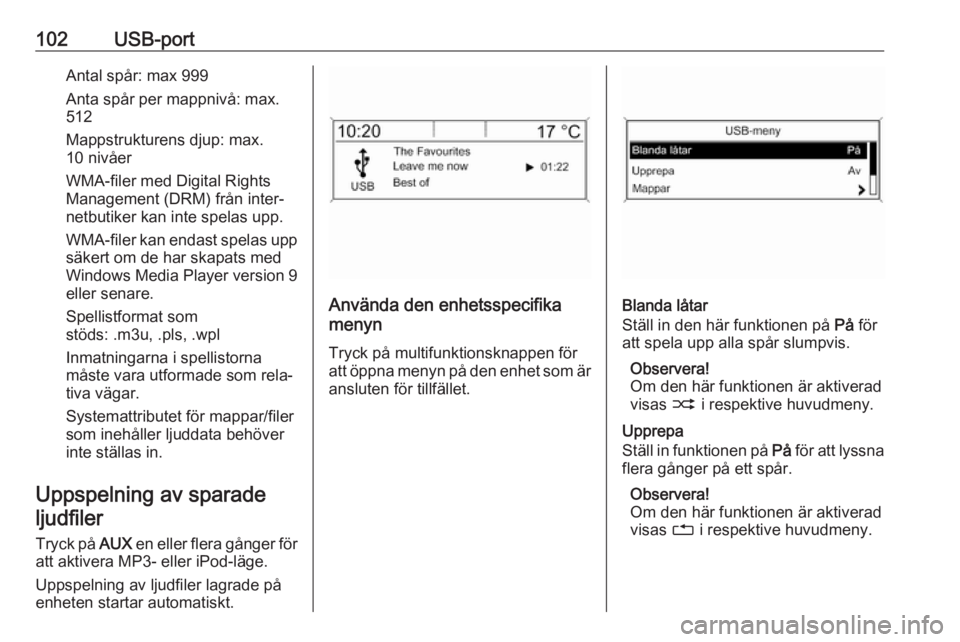
102USB-portAntal spår: max 999
Anta spår per mappnivå: max.
512
Mappstrukturens djup: max.
10 nivåer
WMA-filer med Digital Rights
Management (DRM) från inter‐
netbutiker kan inte spelas upp.
WMA-filer kan endast spelas upp
säkert om de har skapats med
Windows Media Player version 9 eller senare.
Spellistformat som
stöds: .m3u, .pls, .wpl
Inmatningarna i spellistorna
måste vara utformade som rela‐
tiva vägar.
Systemattributet för mappar/filer
som inehåller ljuddata behöver
inte ställas in.
Uppspelning av sparade ljudfiler
Tryck på AUX en eller flera gånger för
att aktivera MP3- eller iPod-läge.
Uppspelning av ljudfiler lagrade på
enheten startar automatiskt.
Använda den enhetsspecifika
menyn
Tryck på multifunktionsknappen för
att öppna menyn på den enhet som är
ansluten för tillfället.Blanda låtar
Ställ in den här funktionen på På för
att spela upp alla spår slumpvis.
Observera!
Om den här funktionen är aktiverad
visas 2 i respektive huvudmeny.
Upprepa
Ställ in funktionen på På för att lyssna
flera gånger på ett spår.
Observera!
Om den här funktionen är aktiverad
visas 1 i respektive huvudmeny.
Page 103 of 117
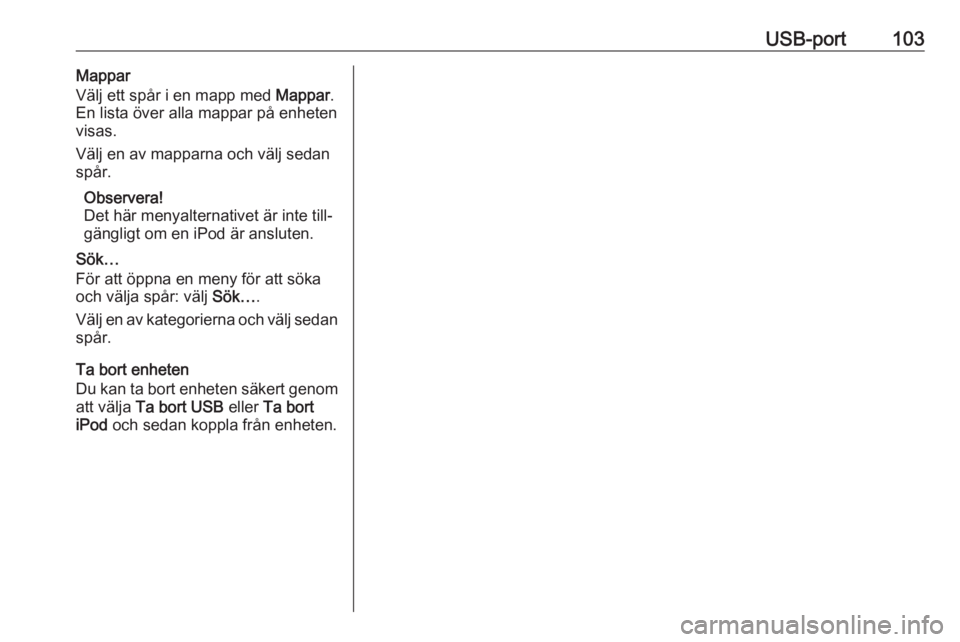
USB-port103Mappar
Välj ett spår i en mapp med Mappar.
En lista över alla mappar på enheten visas.
Välj en av mapparna och välj sedan
spår.
Observera!
Det här menyalternativet är inte till‐
gängligt om en iPod är ansluten.
Sök…
För att öppna en meny för att söka
och välja spår: välj Sök….
Välj en av kategorierna och välj sedan
spår.
Ta bort enheten
Du kan ta bort enheten säkert genom
att välja Ta bort USB eller Ta bort
iPod och sedan koppla från enheten.